Integrationer > WebDav (Web-based Distributed Authoring and Versioning) til Windows og PC.
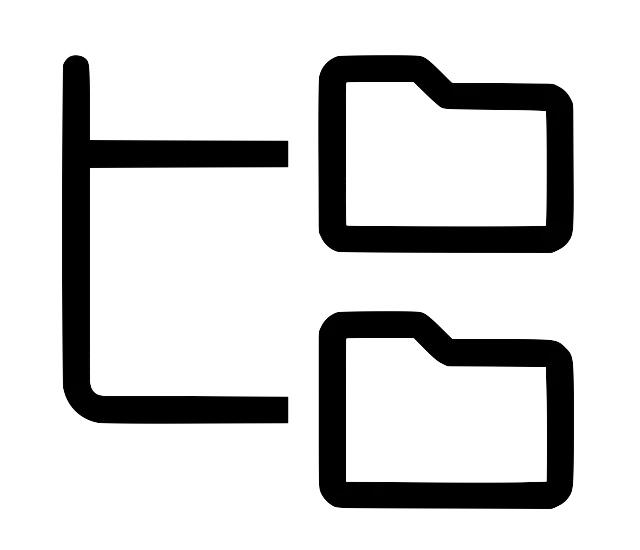
| Type | Integration |
| Plan | Premium+ |
| Set-up | Mellem |
WebDav til Windows og PC
Denne side omhandler opsætning af WebDav til PC. Med denne løsning kan du åbne, redigere og gemme dine filer direkte fra Stifinder — præcis som om de lå lokalt på din PC – uden at skulle uploade/-downloade manuelt.
Denne artikel fokuserer på PC-opsætningen og er tilpasset den WebDAV-integration, som Kontainer tilbyder via WebDAV.
Beskrivelse
Arbejd med filer direkte fra dit skrivebord
WebDAV gør det muligt at montere dit Kontainer-miljø som en netværksplacering på Windows, så du via Stifinder har adgang til dine mapper og filer på samme måde, som hvis de var lokalkopier.
Efter opsætning kan du navigere dine Kontainer-filer, redigere dokumenter i fx Word, Photoshop eller andre programmer, og gemme dem tilbage – alle ændringer sker i det centrale lagringsmiljø.
Ønsker I at benytte en tredjepartsløsning, anbefaler vi, at bruge Mountain Duck som værktøj for ekstra stabilitet og brugervenlighed.
Bemærk at denne løsning er forbundet med en licens ved Mountain Duck.
Fordele
Hvorfor WebDav-integration til Windows giver værdi
Når du monterer Kontainer via WebDAV på din PC, får du en række konkrete fordele, som bland andet:
✔ Direkte adgang til Kontainer-filer via Stifinder på Windows.
✔ Offline-arbejde – fortsæt selv uden netværk, og synkronisér når du er online.
✔ Arbejd i dine foretrukne Windows-programmer (Office, Adobe etc.) uden at flytte filer manuelt.
✔ Central og sikker lagring via Kontainer – alt samlet, hvilket giver bedre versionering og administration.
✔ Skalérbar løsning, der kan anvendes i hele organisationen.
Funktioner
Nøglefunktioner ved WebDav-integration
Her er de vigtigste funktioner du får med WebDAV-integration på PC:
✔ Fuldt kompatibel med Microsoft Office og Adobe Creative Cloud på Windows.
✔ Automatisk synkronisering af ændringer til Kontainer.
✔ Offline-arbejde og automatisk upload når netværk er til stede.
✔ Option til at benytte tredjepartsintegrationer, som fx Mountain Duck.
Hvorfor?
Gør filhåndtering enkel og effektiv
Hvorfor vælge denne opsætning frem for fx at uploade/download manuelt via browser eller via traditionelle cloud-mapper?
- Fordi det eliminerer behovet for manuel fil-upload/download – medarbejderne arbejder direkte i det centrale miljø.
- Fordi det sparer tid og ressourcer, især når der skal arbejdes med store filer eller mange brugere.
- Fordi det sikrer, at alle filer fysisk ligger centralt i Kontainer – hvilket understøtter backup, versionering, adgangsstyring.
- Fordi det giver en ensartet brugeroplevelse i organisationen – Windows-brugere kan arbejde ligesom Mac-brugere gør.
Brugsscenarier
Sådan bruger organisationer WebDav-integration til PC
Her er eksempler på, hvordan organisationer bruger WebDAV-integration på PC med Kontainer:
- En salgsafdeling arbejder i PowerPoint og Excel på Windows-PC’er – de åbner filer direkte i Stifinder fra Kontainer, gemmer og deler uden ekstra trin.
- Marketingteamet redigerer billeder i Photoshop/Illustrator på Windows, og gemmer direkte til Kontainer-netværksdrevet.
- Hele organisationen bruger samme centrale struktur: dokumenter, præsentationer, grafik samlet i Kontainer – Windows-brugere tilgår via WebDAV-drev.
- Remote-brugere eller hybrid-brugere på Windows arbejder fra hjemme-PC med offline-adgang, og synkroniserer når de er online igen.
Support
Links og support
Har du spørgsmål til opsætningen af WebDav til PC kan du altid kontakte vores support på support@kontainer.com.
Du kan se vores guide til WebDav i vores helpdesk her.
FAQ
Windows 10/11 er normalt fuldt understøttet, men tjek systemkrav internt.
URL’en følger dette format:
**https://dinvirksomhed.kontainer.com/webdav**
Husk at inkludere “/webdav” til sidst – ellers kan din PC ikke oprette forbindelse.
Nej, du kan bruge Windows indbyggede funktioner, men Mountain Duck anbefales for bedre oplevelse.
Ja – forbindelsen er sikret, og alle filer ligger i Kontainer med organisationens sikkerhed.
Tjek URL, internetforbindelse, login-credentials, og om WebDAV-klienten er aktiveret i Windows.
Gå til Kontrolpanel → Programmer → Slå Windows-funktioner til eller fra → sikre at WebDAV Redirector er aktiv. (Generel vejledning fra Windows WebDAV-artikler.)
Ja – fordi du arbejder direkte fra netværksdrevet, men performance afhænger af netværksforbindelse.
Filerne ligger i Kontainer, så versionering og backup styres i platformen som vanligt.
Finder kan have problemer med meget store filer. Mountain Duck håndterer store filer langt bedre og anbefales til kreative teams med tunge grafikfiler.
Ja – inden for de licens- og adgangsrettigheder, I har i Kontainer.
Support@kontainer.com – oplys Windows-version, fejlmeddelelse, og beskriv hvad du allerede har prøvet.